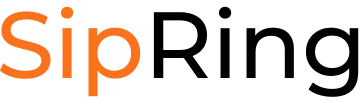Звонок с сайта — это сервис, позволяющий на web-сайте в специальной форме заказать обычный телефонный звонок с заранее заданного номера телефона на произвольный номер телефона посетителя. Звонок будет бесплатным для посетителя сайта, такой вариант оплаты разговоров называется «звонок за счёт вызываемой стороны».
- Ваши потенциальные клиенты будут звонить вам даже с мобильных телефонов или из других городов, когда это им нужно, ведь для них этот звонок ничего не стоит;
- Вы не потеряете клиентов из-за того, что телефон занят или не отвечает;
- Даже если клиент вам не дозвонился, вы все равно узнаете, что он звонил, и сможете связаться с ним при первой возможности;
- Живое общение гораздо эффективнее и вызывает больше доверия, нежели несколько строк в ответном электронном письме.
Как организовать работу данного приложения с использованием Asterisk Manager Interface (AMI), рассматривалось в статье: читать >> .
Достоинством данного метода является использование обычных городских или мобильных телефонов. Недостатком — фирме придется оплачивать междугородние или международные переговоры. Этого можно избежать введя администрирование кодов городов. Но как не потерять клиентов из других регионов? Решить эту задачу поможет Website Click-to-Call и Skype коммутатор SiSky. Сервис Skype очень популярен в настоящее время, и корпоративный пользователь найдет среди своих клиентов много пользователей Skype. Позволим нашим клиентам, привыкшим к Skype, связаться с нами быстро и удобно. А главное бесплатно и для вызывающей и для принимающей стороны. Попутно используя Skype коммутатор мы можем обьеденить удаленные офисы, хотя лучше это сделать как описано: читать >>.
И так приступим. Размещаем на web сайте код для вызова клиента Skype.
<a href=»skype: Skype?call»><img src=»http://mystatus.skype.com/smallclassic/Skype » style=»border: none;» width=»114″ height=»20″ alt=»My status» /></a>
Где Skype — ваш зарегистрированный Skype ID. На web страничке появится кнопочка для вызова по skype отображающая ваш статус (он-лайн или оф-лайн — цитируем президента 🙂 … ).

Установим приложение SiSkyEE. SiSkyEE поставляется в электронном виде: программа загружается по ссылке, а номер лицензии присылается по E-mail. До приобретения лицензии — программа полностью работоспособна. Во время разговора периодически происходит перерыв связи и видимо очень красивая китаяночка произносит название фирмы производителя — Yeastar. После покупки лицензии она «уходит». Это очень удобно для тестирования. При первом пуске после установки запустим «мастера конфигурации».

Максимальное количество Skype транков — 30, при этом сервер должен иметь:
- 3 G оперативной памяти
- Intel Xeon 2 CPUs

После выбора необходимого количества соеденительных линий, настраиваем каждое подключение к Skype.

Данная процедура аналогична стандартным настройкам клиента Skype за исключением того что используется «свое» приложение skype.exe. И так вводим skype ID и пароль на каждый создаваемый транк:

И в заключении инсталлируем Skype коннектор.

На этом предварительная конфигурация заканчивается и можно запускать само ПО — SiSkyEE.

На данном этапе необходимо настроить транк в сторону IPPBX Asterisk. Есть два варианта:
- как абонта IPPBX Asterisk
- как транк к IPPBX Asterisk
Оба варианта работают с различием способов конфигурации плана набора IPPBX Asterisk.

Настроим оба варианта:

И перейдем к настройке АТС.
Создаем транк на SiSkyEE коннектор. Открываем Asterisk GUI -> Внешние линии -> VOIP Trunks -> Create New SIP Trunk и вводим необходимые данные, описанные ранее в SiSkyEE.

При конфигурации «в ручную» в файле sip.conf добавляем строку регистрации и описываем необходимые параметры:
register = 600:600@IP_SiSky/600;
- [600]
- username=600
- type=friend
- secret=600
- nat=yes
- insecure=very
- host=SiSky IP ADRESS
- fromuser=600
- fromdomain= SiSky IP ADRESS
- dtmfmode=rfc2833
- context=from-trunk
- canreinvite=no
Далее создаем исходящую маршрутизацию или простыми словами план набора для выхода на skype. GUI -> Исходящая маршрутизация -> Edit Calling Rules.

Опять же в «ручном варианте» правим файл extension.conf:
- exten=_7.,1,Macro(trunkdial-failover-0.3,/00${EXTEN:0},${trunk},trunk)
В данном случае все номера начинающиеся с — 7 (международный код России) направляем в skype. Пример 74956693308 — будет набран московский номер — 6693308. Кроме того перед отправкой номеру будет добавлено два ноля. 00-74956693308. Эта особенность связяна с маршрутизацией звонков в SiSky. Не забываем добавить входящую маршрутизацию.
- exten => 600,1,Goto(default,6000,1)
Входящий вызов будет перенаправлен на внутренний номер — 6000. Теперь нам доступна вся «мощь» IPPBX, вызов может быть направлен на IVR, поставлен в очередь и т.д…Сохраняем конфигурацию, перезагружаем Asterisk. Открываем web-сайт и инициируем вызов. При этом запускается приложение skype и производится skype вызов. Вызов маршрутизируется на «офисный» телефон с номером — 6000, происходит соединение и разговор. Совершение исходящих Skype-вызовов с помощью обычного офисного телефона — просто набираем 00-7-495-669-3308 и (если у вас конечно на счете skype есть деньги) получаем соединение.Исходящий (как и входящий) вызов может быть совершен как на номер skype-out так и на обычного skype абонента.

Это краткий пример использования skype коммутатора. Как говорят в таких случаях — наслаждайтесь!